在 Visio 专业版 或 Visio 计划 2 中创建流体动力图,以记录液压或气压控制系统,例如工厂自动化系统、重型机械或汽车悬挂系统中使用的系统。
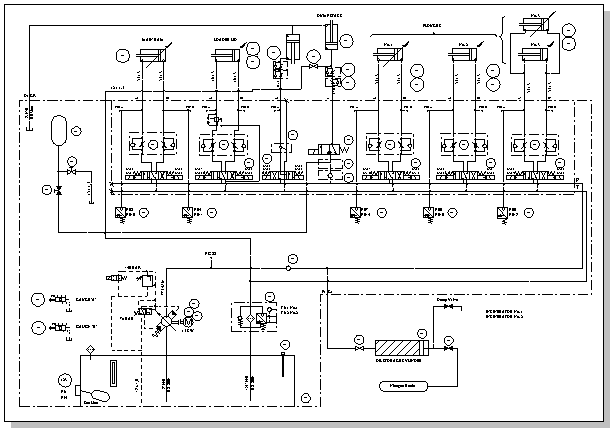
-
在 Visio 2016 和更新版本中:单击“ 模板 > 工程 > Fluid Power > 创建”。
在“ Visio 2013 :”> 工程 > 流体动力 > 创建“中单击”类别”。
在“ Visio 2010 : 模板类别”下,单击“ 工程 > 流体电源 > 创建”。
此绘图类型在横向

-
将设备和阀门形状拖到绘图页上。
可以通过右键单击多个形状来配置它们。
-
使用 “连接线” 工具

使用 连接器 工具
-
在“ 开始 ”选项卡上的“ 工具” 组中,单击“

-
请从第一个形状上的连接点拖动到第二个形状上的连接点。
有关使用连接符的详细信息,请参阅 在形状之间添加连接线。
使用连接形状
-
将连接形状拖到绘图页上。
-
将连接符的起点放在父形状 (从) 连接的形状上。 将连接符的终点放在要连接到) 的形状 (子形状上。
-
-
通过选择形状并键入向形状添加文本。
大多数流动电源形状都有一个控制手柄,你可以拖动该手柄来重新定位文本。
-
添加标注和其他参考注释。 有关详细信息,请参阅 使用标注对关系图进行批注。
-
形状可以具有形状数据。 可以输入形状数据并将新数据添加到形状。 操作方法:
-
右键单击形状,然后选择“ 数据 ”> “形状数据”。
-
在“ 形状数据 ”窗格中,单击每个数据字段,然后键入或选择一个值。
-







